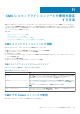Users Guide
公開キーの追加
ファイルのアップロードオプション -f を使用して、CMC に公開キーを追加するには、コマンドラインインタフェースコンソール
で次を入力します。
racadm sshpkauth –i svcacct –k 1 –p 0xfff –f <公開キーファイル>
メモ: リモート RACADM ではファイルのアップロードオプションしか使用できません。詳細については、『Chassis Management
Controller for PowerEdge VRTX RACADM コマンドラインリファレンスガイド』を参照してください。
テキストのアップロードオプションを使用して公開キーを追加するには、次を入力します。
racadm sshpkauth –i svcacct –k 1 –p 0xfff –t “<公開キーテキスト>”
公開キーの削除
公開キーを削除するには、次のコマンドを実行します。
racadm sshpkauth –i svcacct –k 1 –d
すべての公開キーを削除するには、次のコマンドを実行します。
racadm sshpkauth –i svcacct –k all –d
ターミナルエミュレーションソフトウェアの設定
CMC は、次のいずれかのタイプのターミナルエミュレーションソフトウェアを実行している管理ステーションからのシリアルテキ
ストコンソールをサポートしています。
● Linux Minicom。
● Hilgraeve の HyperTerminal Private Edition(バージョン 6.3)。
次の副項にあるタスクを完了して、必要なタイプのターミナルソフトウェアを設定します。
Linux Minicom の設定
Minicom は Linux 用のシリアルポートアクセスユーティリティです。次の手順は Minicom バージョン 2.0 の設定に有効な手順です。
他の Minicom バージョンは多少異なる場合がありますが、同じ基本的な設定が必要です。他のバージョンの Minicom を設定するに
は、本ユーザーズガイドの「必要な Minicom 設定」の項を参照してください。
Minicom バージョン 2.0 の設定
メモ: 最適な結果を得るには、cfgSerialConsoleColumns プロパティをコンソールの列数に一致するように設定します。プロ
ンプトには 2 列分が使用されることに注意してください。たとえば、80 列のターミナルウィンドウでは、次のように設定しま
す。
racadm config –g cfgSerial –o cfgSerialConsoleColumns 80
1. Minicom 設定ファイルがない場合には、次の手順に進んでください。Minicom 設定ファイルがある場合は、minicom<Minicom
config file name> を入力し、手順 12 に進みます。
2. Linux コマンドプロンプトで、minicom -s と入力します。
3. シリアルポートセットアップ を選択し、<Enter> を押します。
4. <a> を押して、適切なシリアルデバイスを選択します(例:/dev/ttyS0)。
5. <e> を押して、速度 / パリティ / ビット のオプションを 115200 8N1 に設定します。
6. <f> を押して、ハードウェアフロー制御 を はい に、ソフトウェアフロー制御 を いいえ に設定します。シリアルポートセットア
ップ メニューを終了するには、<Enter> を押します。
CMC にコマンドラインコンソールの使用を設定する方法 149